Wie füge ich ein Flipbook in einen Shopify-Blogpost ein?
Wenn du deinem Shopify-Blogpost visuell ansprechende Inhalte hinzufügst, kannst du mehr Kunden gewinnen und deinen Umsatz steigern. Du kannst eine Produktpräsentation hinzufügen, um den Kaufprozess zu beschleunigen, oder ein E-Book mit einem Formular zur Lead-Generierung, um die Kontaktdaten deiner potenziellen Kunden zu sammeln und in Zukunft nachzufassen.
Mit unserer Anleitung kannst du das schnell und einfach machen, also lies weiter!
Zuerst musst du den Einbettungscode für ein Flipbook generieren, den du später in deinen Shopify-Blogbeitrag einfügen musst. Logge dich dazu zunächst in dein Publuu-Konto ein. Suche dann nach dem Flipbook, das du einbinden möchtest. Klicke dann auf den Button EMBED im Bedienfeld, um zum Einbettungseditor zu gelangen.
![]()
Bevor du den Einbettungscode erhältst, kannst du den Player anpassen, indem du die Größe änderst und den Hintergrund transparent machst. Eine vollständige Anleitung zum Einbetten von Flipbooks in eine Website findest du hier: Wie bette ich ein Flipbook in meine Website ein?
Wenn du alle Einstellungen vorgenommen hast, kopiere den Einbettungscode in die Zwischenablage.
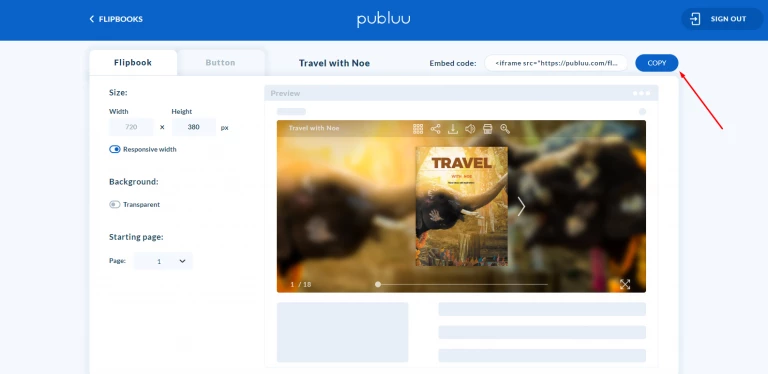
Gut gemacht, die Hälfte ist geschafft!
Gehe nun zu Shopify und logge dich in dein Konto ein.
Gehe zum Reiter ONLINE STORE auf der linken Seite und klicke darauf, um ihn zu erweitern.
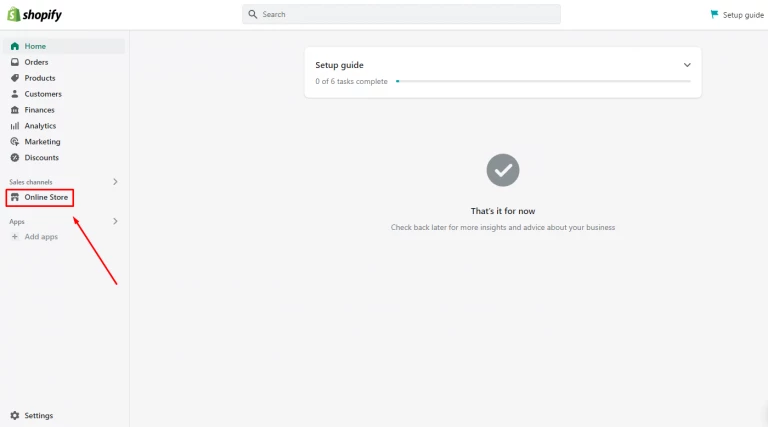
Wähle dann die Option BLOG POSTS.
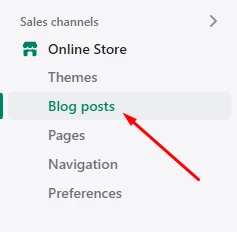
Wenn du noch nichts gepostet hast, erscheint folgende Meldung auf dem Bildschirm:
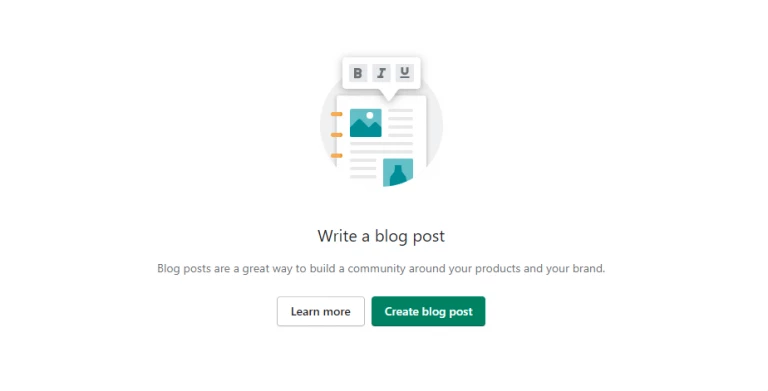
Klicke nun auf die Schaltfläche BLOG POST ERSTELLEN, um zum Blog-Post-Editor zu gelangen.
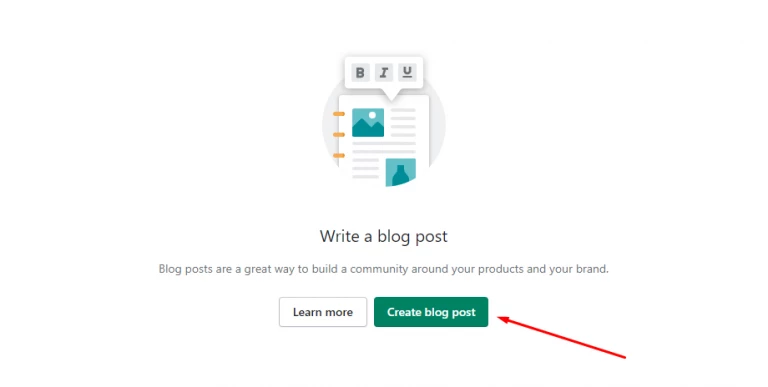
Klicke dann auf die Schaltfläche ZEIGE HTML
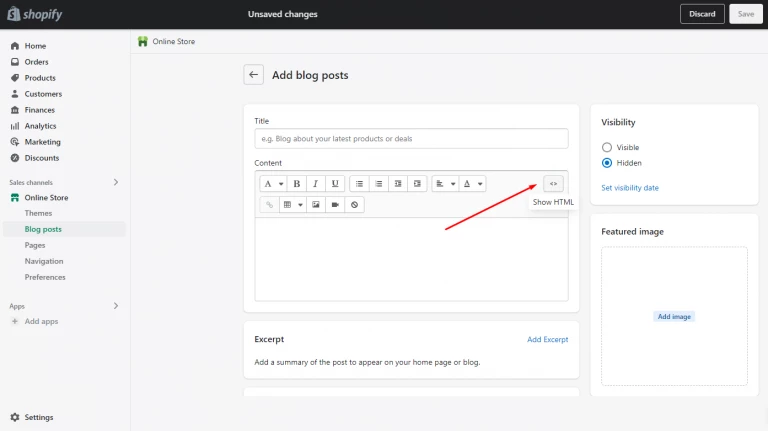
und füge den Einbettungscode in das Textfeld ein.
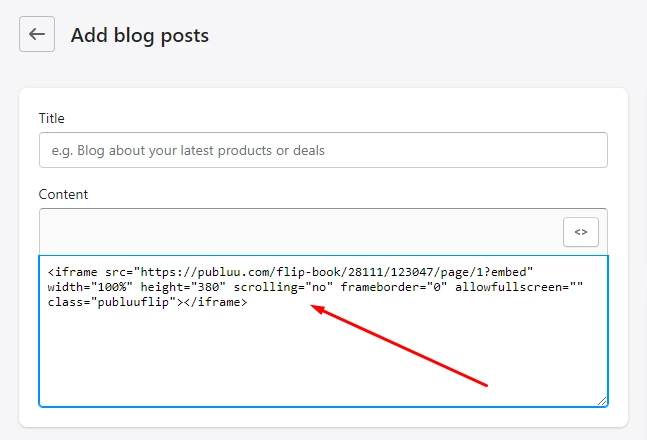
Klicke unten auf die Schaltfläche SAVE, um deinen Blog-Post zu bestätigen und hinzuzufügen.
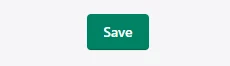
Du kannst eine Vorschau deines Blogeintrags anzeigen, indem du oben rechts auf die Schaltfläche PREVIEW klickst.
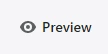
Das in deinen Blogeintrag eingebettete Flipbook sollte wie unten abgebildet aussehen:
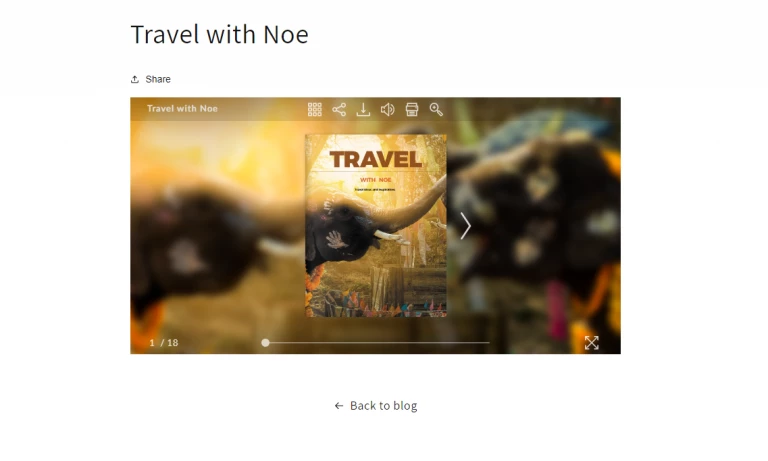
Herzlichen Glückwunsch! Du hast soeben dein Flipbook zu deinem Shopify-Blogeintrag hinzugefügt!
Das könnte dich auch interessieren:
Wie teilt man ein Flipbook in sozialen Netzwerken?
Wie erstelle ich ein virtuelles Bücherregal?
Wie erstelle ich meine eigene mobile App?
Konvertieren Sie Ihr PDF noch heute in ein Flipbook!
Erstellen Sie ein kostenloses digitales Flipbook, das über langweilige PDF-Dateien hinausgeht.
Melden Sie sich noch heute kostenlos bei Publuu an und sehen Sie sich alle intelligenten Optionen an, die wir für Sie vorbereitet haben!



